Устранение неполадок с микрофоном на iPhone, iPad и iPod touch
Следуйте приведенным ниже инструкциям в случае возникновения неполадок с микрофоном устройства. Например, ваша речь может звучать неразборчиво во время телефонных вызовов либо вызовов FaceTime или функция Siri может не воспринимать голосовые команды.
При совершении вызовов, использовании функций FaceTime или Siri, а также при воспроизведении записанного звука на устройстве iOS могут возникать следующие проблемы.
- Другие пользователи не могут вас услышать во время телефонного вызова или вызова FaceTime.
- Собеседники плохо слышат вас во время телефонного вызова или вызова FaceTime.
- Siri не может обнаружить голосовой ответ при соответствующем запросе.
- При воспроизведении записанного аудио звук отсутствует или искажен.
Чтобы определить, что проблема связана с микрофоном устройства, а не с используемой программой или сотовым соединением, необходимо протестировать все микрофоны. Расположение микрофона может варьироваться в зависимости от модели устройства. Сведения о расположении микрофона можно найти на странице технических характеристик устройства.
На устройстве iPhone несколько микрофонов.
Чтобы протестировать основной микрофон на нижней части iPhone, откройте программу «Записи» и нажмите значок записи. Скажите что-нибудь в микрофон и нажмите значок воспроизведения, чтобы воспроизвести сделанную запись. Ваш голос должен звучать четко.
Если при телефонном вызове в режиме громкой связи ваш голос звучит тихо, убедитесь, что приемник на iPhone не заблокирован и не закрыт.
Если в видеозаписях тихий звук или Siri вас не слышит, убедитесь в том, что микрофон рядом с камерой iSight (на верхнем углу iPhone, с тыльной стороны) и приемник не заблокированы и не закрыты.
Чтобы протестировать микрофон на iPad, запишите видео с помощью программы «Камера», а затем воспроизведите сделанную запись. Для тестирования качества звука можно также осуществить видео- или видеовызов с помощью программы FaceTime.
Чтобы протестировать микрофон на устройстве iPod touch, откройте программу «Записи». Нажмите значок записи, скажите что-либо в микрофон, а затем нажмите значок воспроизведения, чтобы воспроизвести запись. Ваш голос должен звучать четко.
Если после тестирования микрофона на устройстве проблемы не исчезли, попробуйте сделать следующее.
- Отключите все аксессуары, подключенные к разъему для гарнитуры.
- Следите за тем, чтобы ваши пальцы не закрывали главный микрофон и микрофон iSight, когда вы держите устройство или записываете видео.
- Снимите защитную пленку или чехол, закрывающие главный микрофон, микрофон iSight или приемник iPhone.
- Очистите микрофоны или приемник iPhone от грязи. Местонахождение микрофонов см. в руководстве пользователя устройства.
- Перезагрузите устройство.
- Убедитесь, что на устройстве установлена последняя версия ОС iOS.
Если после выполнения данных инструкций вас по-прежнему не слышат другие пользователи во время телефонных вызовов или вызовов FaceTime, либо программа Siri не воспринимает ваши запросы, обратитесь в службу поддержки Apple.
Служба FaceTime доступна не во всех странах и регионах.
Полезна?
Пожалуйста,подождите
Благодарим вас за отзыв.
50% пользователей считают эту статью полезной.
Вам по-прежнему нужна помощь?
support.apple.com
Микрофоны на iPhone.
Всего в телефоне их три. Зачем ему так много спросите Вы? Ответ на самом деле прост — каждый используется для своей задачи. Например для телефонного разговора используется нижний микрофон, так как он ближе всех расположен к источнику звука – губам.Остальные два в это время используются для подавления посторонних шумов. При съемке видео не логично использовать нижний, так как звук будет лучше, если используется микрофон расположенный у задней камеры и т.д. Давайте рассмотрим все три подробнее.
Разговорный микрофон iPhone.
Первый находится в нижней части телефона, он спрятан за правой декоративной прорезью для динамиков. На последних моделях iPhone в нижней части вовсе 2 микрофона вместо одного. Выглядит он так:
Используется он в следующих случаях:
- Разговор по сотовой сети;
- Запись звука через диктофон.
Если при разговоре с собеседником слышны помехи или треск, микрофон плохо работает либо не работает вовсе, то его очень легко проверить записав звук на диктофон. Если результат будет тот же, что и при звонке, то замена микрофона iPhone безусловно решит проблему.Если же на диктофоне звук четкий, то скорее всего проблема в аудиокодеке, который находится на материнской плате. Именно он отвечает за кодирование сигнала сотовой сети в голос и обратно и именно его некорректная работа может отразится на звуке.
Верхний микрофон в голосовом динамике.
Находится он в верхней части телефона за сеточкой голосового динамика, вот тут:
Используется он в следующих случаях:
- Диктовка в текстовых сообщениях, заметках и т.д.;
- Голосовые команды Siri;
- Разговор по громкой связи, а так же видеозвонки;
- Запись звука с фронтальной камеры.
Как и в предыдущем пункте замена микрофона iPhone решает большинство проблем связанных с качеством звука либо его отсутствием.
Верхний микрофон задней камеры
Если приглядеться, то рядом со вспышкой, либо между камерой и вспышкой (Все зависит от модели Айфона) можно увидеть отверстие, закрываемое сеточкой – это еще один микрофон.
Его основные функции это:
- Подавление шумов при разговоре;
- Запись звука с основной камеры.
Почему не работает микрофон?
Почему не работает микрофон на моем iPhone? Ответ не так прост, будем разбираться. С ростом популярности айфонов, растет количество жалоб на качество звукозаписывающих свойств не дешевого гаджета. Далеко не всегда виноват производитель, обычно на iphone 7 plus не работает микрофон из-за грязи и пыли, которая скапливается на сеточке, в следствии небрежной эксплуатации пользователем.
На телефонах Айфон начиная с модели 4 и 4S, ставят по несколько устройств. Сделано это было для комфорта пользователя, аппараты обзавелись системами активного шумоподавления. Теперь стало возможным, без проблем разговаривать в людном или шумном месте. Система из двух записывающих устройств перехватывала шум, обрабатывала его, усиливая голос пользователя, и передавала звук на динамик устройства. Тем самым сильно уменьшая процент сторонних шумов. Но за комфорт нужно платить, с увеличением количества мини записывающих устройств в Айфоне, стало нарастать количество жалоб пользователей, что в iphone 5 не работает микрофон.
- Пыль и грязь на сеточке, прикрывающей фронтальный динамик и микрофон
- Обрыв шлейфа
- Проблемы с программным обеспечением
- Недавнее падение аппарата в воду, окисление контактов и микросхем
В 80% случаев, если плохо работает микрофон на телефоне, нужно обращаться в сервисный центр для замены последнего. Обычно рвется шлейф, или отходит контакт на плате, и приходится менять весь узел в сборе. Страшного ничего нет, запчасти стоят не очень дорого, по времени замена фронтального микрофона на айфон 6 занимает не более 30 минут.
В остальных 20% случаев, можно попробовать реанимировать динамик и микрофон на iPhone своими силами, но для начала надо определить какой из микрофонов перестал работать.
Причины, по которым не работает микрофон на iPhone 7
Самой часто встречающейся проблемой, по вине которой не работает микрофон на iPhone 7, является его засорение пылью и мелким мусором, попадающим в корпус. Устранить ее можно и своими силами – для этого необходимо аккуратно почистить телефон.
Если же собеседник вас не слышит, жалуется на посторонние звуки, доносящиеся из трубки, то скорее всего микрофон вышел из строя по следующим причинам:
- в корпус аппарата попала влага, из-за чего закоротили контакты;
- вы нечаянно уронили гаджет. Довольно часто микрофон на iPhone 7 не работает из-за механических повреждений либо непосредственно этого модуля, либо окружающих его элементов;
- оборвался коннектор, который соединяет микрофон с материнской платой.
В любом из упомянутых выше случаев необходима разборка мобильного аппарата, следовательно, необходимо привлекать специалистов нашего сервисного центра. Они предельно аккуратно произведут все необходимые работы, подберут фирменные запчасти, соответствующие требованиям вашего гаджета.
Качественное устранение любых проблем с микрофоном iPhone 7
В большинстве случаев решение неисправностей, по вине которых не работает микрофон на iPhone 7 осуществляется по следующей схеме:
- заменяется непосредственно неисправное устройство;
- устанавливается новый шлейф;
- восстанавливается работоспособность главной платы;
- ликвидируются последствия воздействия влаги – очищаются контакты, чинятся токопроводящие дорожки.
Для определения подходящего вида ремонтных работ наши мастера проводят бесплатную диагностику смартфона, которая обеспечивает возможность найти конкретную поломку. Данная услуга предлагается нашими мастерами на бесплатной основе.
Устранение неполадок с микрофоном на iPhone, iPad и iPod touch
Следуйте приведенным ниже инструкциям в случае возникновения неполадок с микрофоном устройства. Например, ваша речь может звучать неразборчиво во время телефонных вызовов либо вызовов FaceTime или функция Siri может не воспринимать голосовые команды.
При совершении вызовов, использовании функций FaceTime или Siri, а также при воспроизведении записанного звука на устройстве iOS могут возникать следующие проблемы.
- Другие пользователи не могут вас услышать во время телефонного вызова или вызова FaceTime.
- Собеседники плохо слышат вас во время телефонного вызова или вызова FaceTime.
- Siri не может обнаружить голосовой ответ при соответствующем запросе.
- При воспроизведении записанного аудио звук отсутствует или искажен.
Как исправить микрофон iPhone SE 2020 не работает или нет звука
Если у микрофона на вашем устройстве есть какие-то программные сбои, описанный ниже обходной путь поможет это исправить. Вы также можете использовать приведенное ниже решение, чтобы исправить проблему со звуком, вызванную неисправным микрофоном. Просто попробуйте приведенное ниже решение, прежде чем делать следующий шаг.
У вашего iPhone SE 2020 есть проблемы с микрофоном?
Прежде всего, обязательно снимите все чехлы или защитные крышки, которые откидываются с вашего iPhone, чтобы убедиться, что ни один из них не блокирует ваш микрофон. Некоторые из этих сторонних аксессуаров могут мешать вам слышать звук на вашем iPhone. Кроме того, убедитесь, что держатель микрофона не покрыт каким-либо мусором или грязью.
При этом убедитесь, что громкость звука в порядке, а не на нуле. Вы можете попробовать проверить звук, воспроизведя любую песню на своем устройстве. Далее попробуйте подключить свой iPhone с помощью Bluetooth или проводных наушников.
Большая нагрузка на устройство
Если гаджет постоянно работает, то мог произойти сбой, из-за которого функции мессенджера нарушились.
В первую очередь нужно сделать элементарные вещи. При помощи встроенных программ провести очистку и ускорение устройства, проверить на наличие вирусов, закрыть все работающие сервисы. После чего смартфон надо перезагрузить.
Отлично, если в гаджете установлен отдельный инструмент для очистки (CCleaner) и антивирус (Kaspesky, Avast или Avira). Эти приложения проводят более глубокую очистку, позволяют охладить процессор и тщательнее проверяют систему на наличие вирусов и следящих программ.
Частые неисправности
Неисправности одного из микрофонов на iPhone 7 могут проявляться в виде следующих проблем:
- Собеседник не слышит или плохо слышит владельца гаджета.
- Siri не понимает команды или слышит их только частично.
- Во время совершения вызова не происходит смена источника звука.
- Звук при воспроизведении записи сильно искажен.
Среди основных причин, приводящих к таким ситуациям на iPhone 7, можно выделить:
- Намокание. Попадание влаги возможно, если нарушена целостность защитной мембраны. Чаще всего это происходит при неумелой попытке прочистить засорившийся микрофон.
- Разрушение чувствительного элемента вследствие падения. Оно может привести к появлению трещин или расколу, а также повредить контакты и электронные платы смартфона.
- Засорение. Попадание пыли приводит к тому, что звуковые волны не доходят до чувствительного элемента.
Причина неработоспособности микрофона на iPhone 7 может заключаться и в программном обеспечении. В момент выхода обновления прошивки до iOS 11.3 владельцы таких гаджетов столкнулись с частыми выходами из строя передающих звук элементов. Это легко решить откатом до заводских настроек. Если это действие не помогло, нужно обратиться в сервисный центр.
Одной из основных причин некорректной обработки звука на iPhone 7, не связанных с повреждением самого микрофона, является выход звукового чипа из материнской платы.
https://youtube.com/watch?v=wfYUM_BIvM0
Устранение неполадок с микрофоном на iPhone
Если после проверки оборудования, проблема не устранена, следуйте алгоритму:
- Отключите наушники, гарнитуру и другое внешнее оборудование.
- Когда держите смартфон в руках, проследите за тем, что ничто не закрывает микрофон и динамики.
- Снимите чехол, который перекрывает доступ к детали.
- Проведите чистку оборудования от пыли и грязи. Делайте это аккуратно, чтобы не повредить микросхему.
- Перезагрузите телефон. Службы при длительной работе начинают неправильно функционировать.
- Проверьте установку обновлений операционной системы. Некоторое оборудование не работает без новых драйверов.
- Сбросьте систему до заводских настроек.
Если по каким-то причинам включить микрофон на Айфоне не удалось, обратитесь в сервисный центр. Мастер проведет диагностику и ремонт.
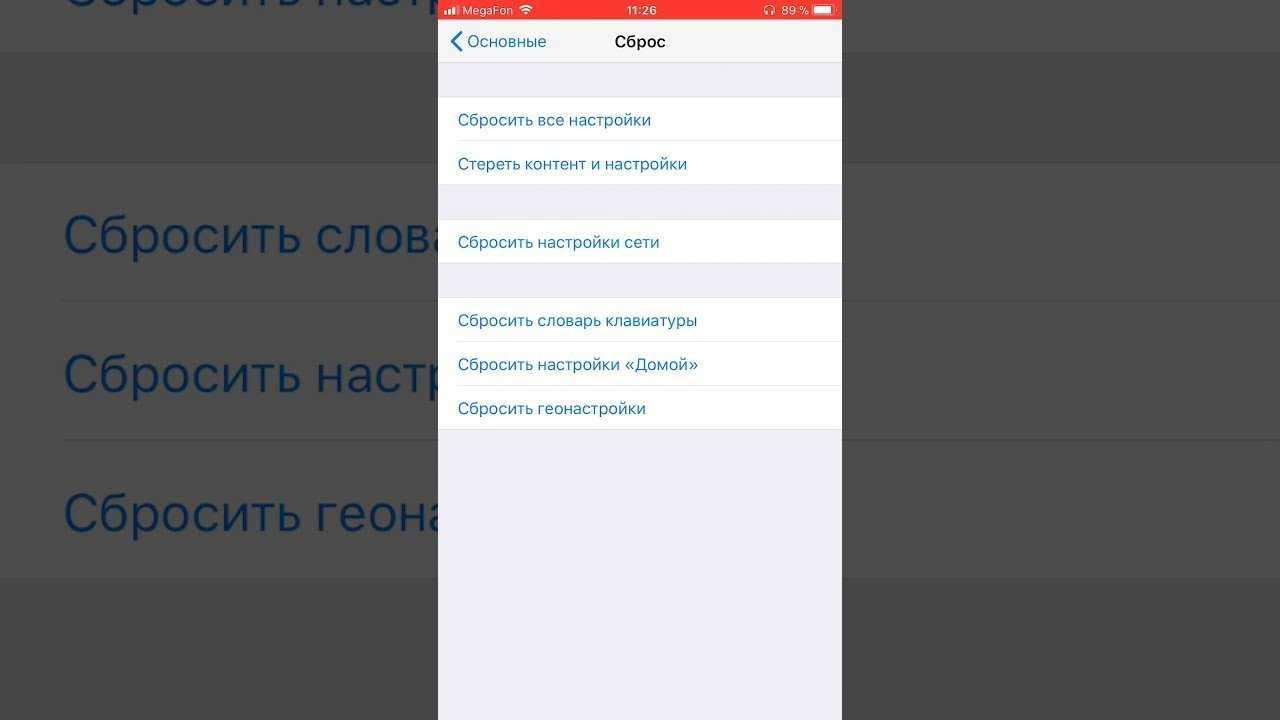
Устаревшая версия ОС или приложения
Причина отсутствия звука может крыться в несовместимости текущей версии ОС с Вацапом или в том, что нужно установить последнюю версию программного обеспечения.
Чтобы обновить ОС, нужно зайти в настройки, перейти в раздел «Сведения о телефоне». В списке выбрать «Обновление системы» и нажать на пункт «Проверить обновления».
На устройстве iOS нужно зайти в настройки во вкладку «Основные» и перейти в раздел «Обновления ПО». Там будут указаны приложения, для которых вышли обновления.
Обновление ПО осуществляется через онлайн-магазин. В устройствах Android надо зайти в Google Play в раздел «Мои приложения». Откроется список, где будут указаны ПО, которые требуется обновить. В iPhone надо зайти в AppStore. Во вкладке «Обновления» будут указаны соответствующие приложения.
!Иногда в онлайн-магазине не высвечивается информация о наличии новой версии. Тогда мессенджер надо удалить и установить повторно.
Причиной отсутствия звука может стать предыдущее некорректное обновление ПО. В этом случае также будет эффективен метод переустановки.
Устранение неисправности с помощью опытных мастеров
Исполнители YouDo предложат оптимальное решение проблемы и смогут выполнить качественный и недорогой ремонт по выгодным расценкам в короткий срок. Кроме этого, вы можете воспользоваться услугами курьера, который приедет по любому адресу. Специалисты предоставляют следующие услуги:
- диагностика устройства
- ремонт iPhone
- замена деталей
По завершению ремонтных работ выдаётся гарантия. Мастера используют в работе только оригинальные запчасти и выбирают лучшее решение проблемы.
Ищите надежный сервисный центр Apple?
90 дней гарантия на ремонт
Бесплатная диагностика устройства
Цена ремонта не изменится
Сеть сервисов рядом с метро
Ремонт при клиенте за 25 минут
100% качественные, новые детали
«Собеседник не слышит меня, когда я звоню» – с такой проблемой встречаются многие обладатели iPhone 6, 6s. Вероятней всего, вас плохо слышно из-за недостаточно сильного сигнала сотовой связи. Другими словами, канал, по которому передаётся ваш голос, попросту не работает.
Если при следующем звонке история повторяется, видимо, вам пришлось столкнуться с программным или аппаратным сбоем. Нередко собеседнику вас тихо слышно или не слышно вообще из-за ошибок в работе ОС. В этом случае заблокированный процесс обработки голоса попросту не отправляет закодированную информацию на передающую антенну.
Часть 1: Лучшие решения 9 для исправления микрофона iPhone не работают
Решение 1: отключите Bluetooth, чтобы отключиться от устройства
Если ваш iPhone подключен к другому устройству с Bluetooth, звук будет проходить через него, и микрофон iPhone не будет работать. Первое, что вы должны сделать, это отключить Bluetooth.
Проведите вверх от нижней части вашего iPhone, чтобы открыть Центр управления вариант. Отключить и включить Блютуз вариант. Если он включен, коснитесь его, чтобы выключить. Кроме того, перейдите к Настройки > Блютуз и отключить опцию.

Решение 2: очистите микрофон
Как часть оборудования на корпусе iPhone, микрофон может не работать из-за пыли и мусора. Вы можете использовать фен или зубную щетку, чтобы убрать пыль с микрофона, или использовать скрепку для бумаги, чтобы убрать мусор внутри порта микрофона. Просто еще раз проверьте, работает ли сейчас микрофон iPhone.

Решение 3: перезагрузите свой iPhone
Как только ваш iPhone застревает в определенном режиме, микрофон для iPhone не должен работать. Чтобы решить проблему, вам нужно только перезагрузить ваш iPhone, чтобы избавиться от проблемы соответственно.
Идти к Настройки > Общее вашего iPhone. Нажмите Завершение работы возможность перезагрузить ваш iPhone.
Сдвиньте переключатель вправо для отключить питание и тогда ваш экран станет черным.
Подождите как минимум 10 секунд. Затем нажмите мощность кнопку, чтобы включить iPhone. Теперь микрофон должен работать нормально.

Решение 4: тестовый микрофон iPhone
В некоторых случаях микрофон iPhone просто не работает для определенного приложения из-за конфликта. Поэтому, когда вы ничего не слышите в видео, снятом приложением «Камера», запишите аудиофайл в приложение «Голосовые заметки», чтобы проверить его.
Решение 5: Скажи, Эй, Сири, чтобы что-то сделать
Еще один способ проверить микрофон на iPhone — использовать Siri. На старом iPhone нажмите кнопку «Домой», чтобы активировать Siri, или скажите «Эй, Сири», чтобы разбудить его. На iPhone 7 / 8 / X / XR / 11 используйте свой голос или боковую кнопку, чтобы активировать Siri. Тогда задайте свой вопрос или поговорите с Сири. Если все в порядке, значит ваш микрофон iPhone работает без проблем.
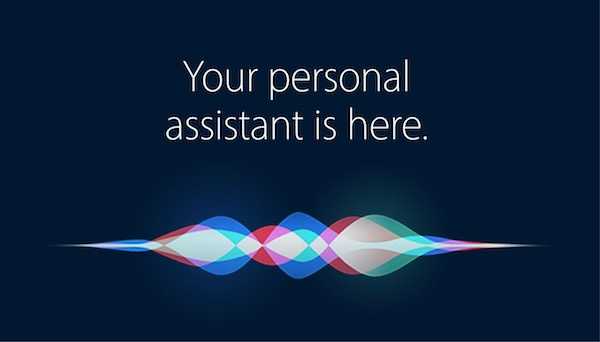
Решение 6: перезагрузите свой iPhone
Сброс вашего iPhone может привести ваше устройство к заводскому состоянию. Что касается случая, вы можете исправить микрофон iPhone не работает проблемы, связанные с каким-либо приложением или настройками.
Идти к Настройки > Общее > Сброс, вы можете полностью удалить содержимое и настройки на вашем iPhone.
Нажмите Удалить содержимое и настройки вариант. При появлении запроса введите свой пароль и начните сброс настроек.
Когда iPhone перезагрузится, настройте его как новое устройство. Еще раз проверьте, работает ли микрофон iPhone.
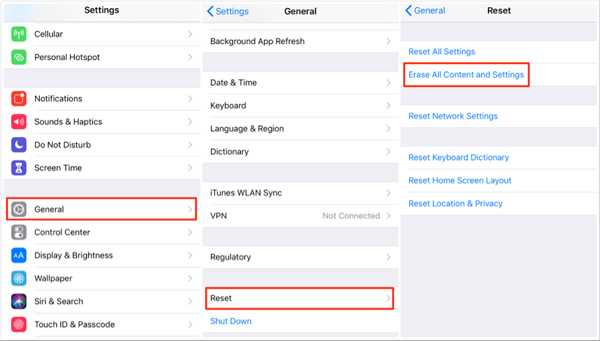
Решение 7: обновите устройство iOS
Когда есть некоторые известные программные глюки, связанные с неработающим микрофоном iPhone, вы можете просто обновить версию iOS для iPhone, чтобы узнать, работает ли он.
Очные Настройки > Общее > Обновление программного обеспечения проверить, доступна ли новая версия iOS.
Если для вашего устройства доступно обновление, нажмите Скачайте и установите чтобы получить его.

Решение 8: снимите чехол для iPhone
Вы можете использовать чехол для iPhone, чтобы защитить ваш iPhone. Тем не менее, в некоторых случаях может заблокировать микрофон. В результате микрофон iPhone не будет работать. В такой ситуации снимите чехол и попробуйте снова подключить микрофон.

Решение 9: попросите Apple Store помочь
Если вы попробовали описанные выше решения и проблема с микрофоном iPhone по-прежнему не устранена, вам лучше поискать ближайший магазин Apple Store и обратиться за помощью в службу поддержки.
Неполадки софта на iPad mini
Вам повезло, если это проблема программного обеспечения на модели планшетника mini, 3G или любой другой. Микрофон перестает работать обычно после обновления прошивки или после установки приложения, которое изменило несколько настроек. Приложение не может изменять настройки микрофона без вашего прямого на то разрешения, но есть иные факторы, обуславливающие такой ход вещей.
Самый простой способ проверить и исправить это – осуществить обычный сброс. Сначала нажмите кнопку питания, пока не появится слайд (для выключения). Когда появится слайдер, нажмите и удерживайте кнопку «Домой» до тех пор, пока ползунок не исчезнет. Д исплей iPad должен мигать – это будет означать, что все отлично. Дальше проверьте микрофон.
Также можно выполнить аппаратный сброс.Одновременно нажмите кнопки Home и Power и удерживайте их до тех пор, пока дисплей iPad перестанет отображать информацию. Затем нажмите кнопку питания до появления логотипа Apple и iPad. М ожете проверить микрофон.
Если это не помогло, зайдите в Настройки → Общие → Сбросить и сбросить все настройки.«Сброс настроек» возвращает все значения по умолчанию. Это может помочь устранить проблему с микрофоном.
В крайнем случае, вы можете попробовать выполнить восстановление, но перед этим не забудьте сделать backup.
Где микрофон у айфона, сколько штук
Где расположен микрофон у айфона и сколько их присутствует в разных версиях? В более ранних моделях смартфонов (4 и 4s) было предусмотрено их два. Основной встраивался с нижней стороны корпуса и отвечал за улавливание звуков при беседе, а вспомогательный — сверху телефона. Последний помогал подавить посторонние шумы при работе рекордера.
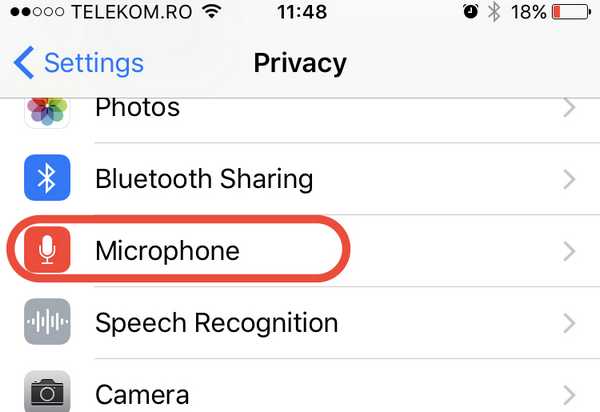
Доступ к микрофону важен при разговоре
К сведению! Более старые модели оснащались только одним устройством. Такой подход связан со слабой камерой, для которой дополнительные звуковые девайсы не устанавливались.
Сколько микрофонов в iPhone 6
Сколько микрофонов находится в iPhone 6:
- в серии 6 и 6+ три штуки, расположенные с верхней и нижней частей, плюс один присутствует около камеры;
- в версии 6s и 6s+ 4 единицы: два присутствуют с торцовых сторон, один локализуется в разговорном динамике, последний — около камеры.
Важно! Любое из звуковых устройств может дать сбой, для решения проблемы необходимо узнать точное расположение сломавшегося
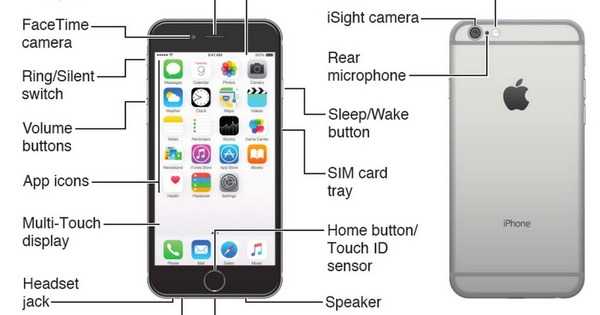
Инструкция к айфону
Сколько микрофонов в iPhone 7
Седьмая версия смартфона оснащена четырьмя микрофонами:
- два датчика находятся с нижнего торца гаджета;
- один между камерой iSight и вспышкой True Tone;
- последний в самом громкоговорителе.
Обратите внимание! Каждое из устройств несет собственную функцию, подавляет шумы и позволяет спокойно разговаривать с собеседником
Как проверить микрофон на айфоне
Если в iPhone 6 или 7 не работает микрофон, то специалисты рекомендуют воспользоваться следующими вспомогательными процедурами.
Снять чехол со смартфона
Иногда помехи создаются неподходящими чехлами, которые закрывают собой репродукторы и микрофон смартфона. После снятия необходимо изучить их работоспособность через Сири, голосовые заметки«или камеру утилиты.
Выключение шумоподавления
Этот функционал считается одним из самых полезных в устройстве. Он избавляет от посторонних шумов во время звонков и создания видеороликов и аудиозаписей. Для отключения необходимо перейти в главное меню, выбрать «Доступность» и в выпавшем списке отыскать надпись «Шумоподавление». Рядом с ней будет гореть зеленый ползунок, который переводят в положение «Выключено».
Перезагрузка смартфона
Телефон требует проведения операции при зависании или ошибках в работе программы. Во многих случаях дисфункция микрофона напрямую связана с дисфункцией программного обеспечения. Для проведения процедуры нужно нажать на клавишу «Пробуждение/Сон», дождаться появления на дисплее красной кнопки и сдвинуть ее в правую сторону. Через несколько секунд аппарат включают заново и жмут на клавишу до появления логотипа компании.
Очистка микрофона
Со временем на девайсе скапливаются пыль и грязь, что влияет на качество его работы во время видеозаписи или беседы. Сильные загрязнения способны полностью блокировать связь. Очистку проводят салфеткой или мягкой тряпкой.
Важно! Если используют зубочистку или иглу, то манипуляция производится с максимальной осторожностью, чтобы не повредить хрупкие части
Проверка разъема для наушников
Скопление посторонних частиц (грязи или пыли) так же может мешать нормальной работе смартфона. Очистка проводится по вышеуказанному алгоритму с использованием мягкой тряпки или салфетки.
Изменение функционала микрофона
Если вопрос с работоспособностью возникает только при включении определенных утилит, то нужно настроить микрофон. Все программы должны иметь к нему доступ. Для проверки из главного меню переходят в «Приватность» и нажимают на ярлык микрофона. Если он отключен, то проводят активизацию рядом расположенного тумблера.
Обновление операционной системы
Проверить свежесть версии iOS можно переходом из главного меню в «Общие» и последующим перемещением в «Обновление программного обеспечения». Если на смартфоне горит предложение о преобразовании, то нужно провести его закачку и установку. Такой способ часто решает вопрос с неработоспособностью микрофона в гаджете. Чтобы начать скачку, достаточно нажать на клавишу «Установить», которая локализуется в окне со сведениями о ПО.
Сброс до первоначальной установки
Если ни один из вышеуказанных методов не привел к ожидаемому результату, то нужно осуществить сбрасывание программного обеспечения до заводских установок. После входа в главное меню перемещаются в «Общие», затем спускаются в низ списка и выбирают значение «Сброс» и «Сброс всех настроек». Система потребует введения пароля и подтверждения манипуляции.
Важно! Перед проведением процедуры необходимо сделать резервную копию всего содержимого смартфона
Восстановление устройства
Производится через утилиту iTunes. Для осуществления необходимы подключение к персональному компьютеру и стабильно работающий Интернет. На ноутбуке проверяют версию программы, при необходимости ее обновляют до актуальной. После подключения смартфона к ПК запускают программу и в панели отыскивают блок «Восстановить устройство». После подтверждения действий ожидают окончания процедуры.
Почему нужно обратиться в технический отдел компании или ближайший сервисный центр, если все способы не помогли исправить ситуацию? Специалисты быстро найдут причину дисфункции смартфона, при необходимости проведут замену сломавшегося микрофона.

Очистку микрофона от пыли нужно проводить очень аккуратно
Физическое воздействие
Удар телефона об твердую поверхность, другое механическое воздействие или попадание жидкости внутрь может привести к повреждению микрофона. В этом случае гаджет надо отдать в сервисный центр. Если модель телефона новая, то с большой долей вероятности деталь заменят.
Если указанные способы не помогли, и также не работает микрофон в Ватсапе, то проводится откат системы либо перепрошивка телефона.
Откат системы подразумевает сброс настроек до заводских. Его можно провести самостоятельно через специальные утилиты и ПК. Перед этим надо сохранить все личные данные, загрузив их в облако или на внешний накопитель.
Перепрошивка – это переустановка ОС. Ее можно провести при помощи смартфона (через меню Recovery) или домашнего компьютера и программы для перепрошивки. Но делать это самостоятельно не рекомендуется. Здесь требуется знать инструкции по установке ПО и все тонкости прошивки конкретной модели смартфона.
Если нет понимания, как проводятся эти манипуляции, и нет соответствующих навыков, лучше даже не пробовать, а сразу доверить эту работу специалисту сервисного центра. Иначе можно повредить устройство безвозвратно.
Источник
Сторонние приложения
Ваш внешний микрофон работает должным образом, кроме как при использовании определенных приложений? Если у вас возникли проблемы с микрофоном при использовании сторонних приложений, таких как Skype, Zoom, вам может потребоваться разрешить приложениям использовать его. Например, другие могут не слышать вас при звонках в Skype, Zoom или WhatsApp. Или, иногда, внешний микрофон может не работать, когда вы создаете прямую трансляцию на Facebook. Вы можете использовать Facebook Live для трансляции со своих устройств iPhone или iPad, чтобы общаться со своей аудиторией в режиме реального времени.
Чтобы разрешить приложениям доступ к микрофону, на своем устройстве выберите «Настройки» > «Конфиденциальность» > «Микрофон». И убедитесь, что приложение включено.

Вы также можете перезапустить приложение и обновить его. Вот как:
Перезапустите приложение:
Откройте экран последних использованных приложений:
iPhone X или новее: перейдите на главный экран и проведите вверх от нижней части экрана.
Другие модели iPhone: дважды нажмите кнопку «Домой».
Найдите приложение, проведите пальцем влево или вправо.
Быстро проведите вверх по значку приложения, чтобы закрыть его.
Теперь снова откройте приложение и снова проверьте свой микрофон.
Обновить приложение:
На вашем устройстве запустите приложение App Store, а затем коснитесь значка своего профиля, вы увидите все ожидающие обновления. Затем вы можете обновить только это приложение или нажать «Обновить все».
Обходной путь
Если у вас все еще есть эта проблема, попробуйте следующий обходной путь, если проблема возникает только с определенным приложением:
Отключите микрофон. Убедитесь, что он отключен.
Сначала откройте приложение, начните свою деятельность, для которой требуется микрофон. Например, если это приложение FaceBook, запустите видео Facebook Live.
Затем подключите микрофон. Это может сработать сейчас.
И, наконец, вы также можете связаться с разработчиком приложения для получения дополнительной помощи.
См. также: Как добавить или удалить кнопку микрофона на клавиатуре iPhone или iPad.
Как включитьотключить иконку микрофона на клавиатуре iPhone
Несмотря на то, что современные модели iPhone поставляются с достаточно большим экраном, многие пользователи нередко могут случайно нажимать на кнопку микрофона при быстром наборе текста на виртуальной клавиатуре смартфона. Особенно эта проблема касается тех, кто обладает толстыми пальцами, или использует iPhone с маленьким дисплеем.
К счастью, при желании активность значка микрофона (голосовой набор текста на iPhone) можно отключить. Если вы редко используете Диктовку, имеет смысл вообще удалить этот значок. Деактивация данного функционала позволит не только удалить иконку, но и увеличить клавишу пробела для более удобного набора текста.
Описанный ниже метод довольно прост и может использоваться даже новичками. При необходимости значок микрофона можно опять добавить на клавиатуру.
Как включитьотключить иконку микрофона на виртуальной клавиатуре iPhone
Откройте приложение «Настройки» -> «Основные» -> «Клавиатура».
В меню настроек клавиатуры прокрутите вниз и переместите бегунок рядом с опцией «Диктовка» в положение «выкл.». Данное действие деактивирует функционал и иконка микрофона исчезнет с виртуальной клавиатуры.
Вот и все. Теперь вы можете закрыть приложение «Настройки» и опробовать «обновленную» клавиатуру в любом приложении. Вы заметите, что клавиша пробела стала шире.
В случае, если вы захотите снова включить функционал, перейдите в «Настройки» -> «Основные» -> «Клавиатура» на вашем iPhone, iPad или iPod touch и активируйте опцию «Диктовка».
yablyk.com
Симптомы поломки микрофона и причины их возникновения.
Неисправности, связанные со звуком, могут проявляются совершенно по разному, поэтому логично будет собрать все симптомы в одном месте и дать небольшие комментарии по каждому случаю. Вот небольшой список симптомов, указывающих, что микрофон на iPhone не работает или работает неправильно:
- При разговоре по сотовой сети микрофон не работает или отключается через короткий промежуток времени, вместо Вашего голоса собеседник слышит помехи и искажения звука. Звук на диктофоне так же не записывается.
- При звонке по сотовой сети в режиме громкой связи, разговоре по Skype/Viber и прочим мессенджерам, а так же при разговоре с Siri микрофон не работает, либо работает с задержками, искажениями или помехами.
- Видео на камеру снимается без звука, либо звук искажен/приглушен.
Но самое интересное в том, что все эти неисправности во-первых не всегда связаны с микрофоном. А во-вторых если проблема в нем, то нужно знать в каком именно, ведь их в айфоне как минимум 3 штуки! Интересно? Тогда давайте поговорим обо всем по порядку.
Не работает микрофон на Айфоне при разговоре.
Перед тем, как обсудить причины и следствия этой неисправности давайте на всякий случай определимся в простом понятии, в котором можно немного запутаться Если собеседник не слышит Вас, то вы зашли по адресу, в iPhone не работает микрофон . Если Вы не слышите своего собеседника, то вам нужно пройти в статью Не работает динамик iPhone . Если проблема и в том и в другом, то придется читать обе статьи
Если при звонке по сотовой сети Вас никто не слышит, то варианта обычно два. В первом случае действительно не работает микрофон, который расположен в нижней части корпуса iPhone. Проверить его можно попробовав записать что-нибудь на диктофоне. Если приложение Диктофон тоже не запишет звук, то проблема точно в микрофоне и его замена решит проблему.
Ломается сам по себе он не часто, обычно ему помогают. Как вариант причиной может быть падение или попадание жидкости. Если с новым микрофоном проблема не уходит, то скорее всего проблема в аудиокодеке на материнской плате iPhone. Если не вдаваться в подробности, то аудиокодек переводит сигнал идущий по сотовой сети в голос. Выходит из строя он обычно после падения или удара.
Верхний микрофон iPhone не работает
Да, именно так, есть еще верхний! По правде говоря их даже два. Сейчас я расскажу Вам о микрофоне, который находится в сеточке голосового динамика, рядом с передней камерой.Он используется для улучшения шумоподавления, а так же выполняет ряд очень важных задач. Верхний микрофон работает в следующих случаях:
- Разговор идет по громкой связи по сотовой сети, либо в Skype или Viber;
- Записывается видео с фронтальной (селфи) камеры;
- Голосовые команды для Siri, диктовка текста.
У меня у самого была проблема, что при активации сири или съемке видео с передней камеры микрофон iPhone не работал первые 4 секунды. То же самое было с голосовым набором текста и записью видео с передней камеры. Но мучился я слава богу не долго, я же в сервисе работаю Поменял верхний микрофон и Айфон заработал как надо! Стоит отметить, что меняется он в сборе с датчиками приближения и передней камерой, такая вот сборная солянка.
Видео на основную камеру пишется без звука.
Этот случай так же интересный. Если приглядеться к задней камере, то правее от нее будет видно небольшое отверстие, это третий микрофон. Он так же отвечает за шумоподавление при разговоре. И помимо этого он еще включается при записи видео с основной камеры.
Почти на всех моделях этот микрофон идет в сборе с шлейфом кнопки включения, либо на шлейфе боковых кнопок громкости или с аудиоразъемом.













![Как подключить внешний микрофон к iphone – подробное руководство с фото [2020]](http://mpshes.ru/wp-content/uploads/5/f/7/5f7d356e0e848091c34f2bef10134f99.jpeg)














